Existen varias maneras de acceder al registro en Windows 10. Estas, están presentes también en otras versiones del sistema operativo de Windows. Es necesario tener en cuenta cual es la finalidad por la cual lo estamos intentando, ya que un paso en falso podría dañar de manera grave tu registro Esto podría ocasionar fallas en tu sistema operativo. En este artículo, hablaremos de cómo acceder al registro de Windows 10 de tres sencillas maneras. Comencemos con la primera.
Tres maneras de acceder al registro de Windows 10
Modificar el registro de Windows es un procedimiento delicado. Esto es debido a que estás cambiando las configuraciones más esenciales del sistema operativo. Configuraciones como la ejecución y el arranque de programas, de drivers o controladores y hardware en tu computadora. Puedes ingresar al registro mediante tres formas diferentes. La primera es usando el buscador de Windows 10, que mostramos a continuación.
Acceder al registro de Windows 10 desde el buscador
Haz clic sobre Búsqueda en Windows que se encuentra situada en la barra de herramientas a la izquierda, al lado del botón de inicio, como muestra la imagen #1.
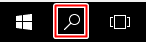
A continuación, escribe allí regedit, como lo muestra la imagen #2.
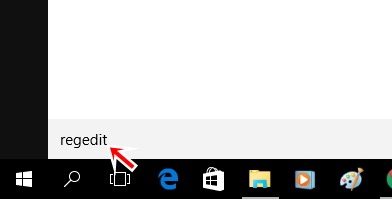
Aparecerá un resultado de esas búsquedas que nos dice regedit. Haz clic sobre él y ya habrás accedido al registro. Así lo muestra la imagen #3.
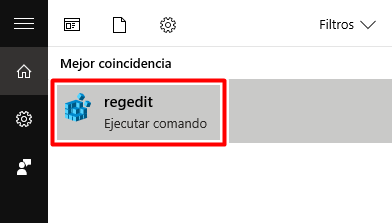
Acceder al registro de Windows 10 mediante ejecutar
Desde el menú inicio podrás usar un atajo pulsando las teclas Windows + X. Al hacerlo saldrá un menú de opciones. De todas esas opciones seleccionamos Ejecutar, como se muestra en la imagen #4.
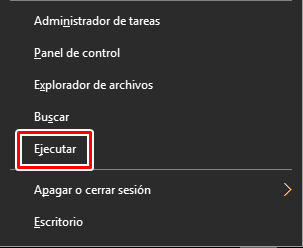
Escribes regedit y pulsas la tecla intro o le das clic al botón Aceptar, como se muestra en la imagen #5.
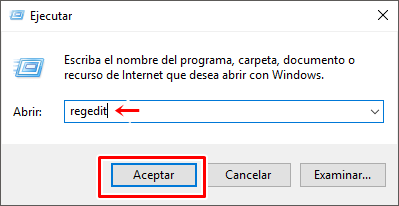
Y ya estará abierto el editor del registro de Windows.
También pueden pulsas Windows + R. Esto, automáticamente abrirá el comando Ejecutar. De la misma manera escribes regedit y presionas la tecla intro o cliquear Aceptar.
Acceder al registro de Windows 10 por CMD
Para acceder de esta manera al registro, presiona las teclas Windows + X. De todas las opciones selecciona Símbolo del sistema. Así lo muestra la imagen #6.
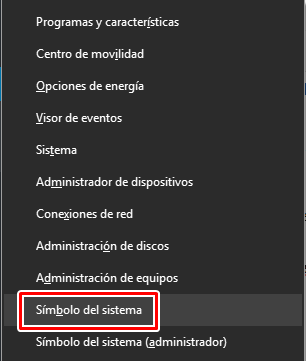
Tecleamos regedit y abriremos el editor del registro de Windows. Así lo muestra la imagen #7.
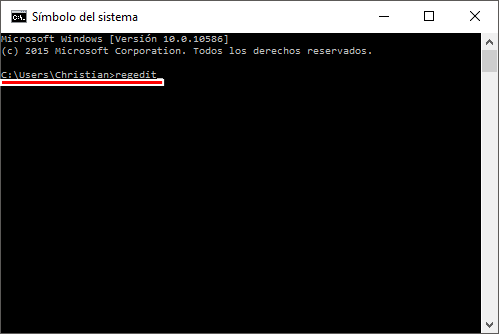
En la imagen #8 se muestra el editor del registro de Windows 10.
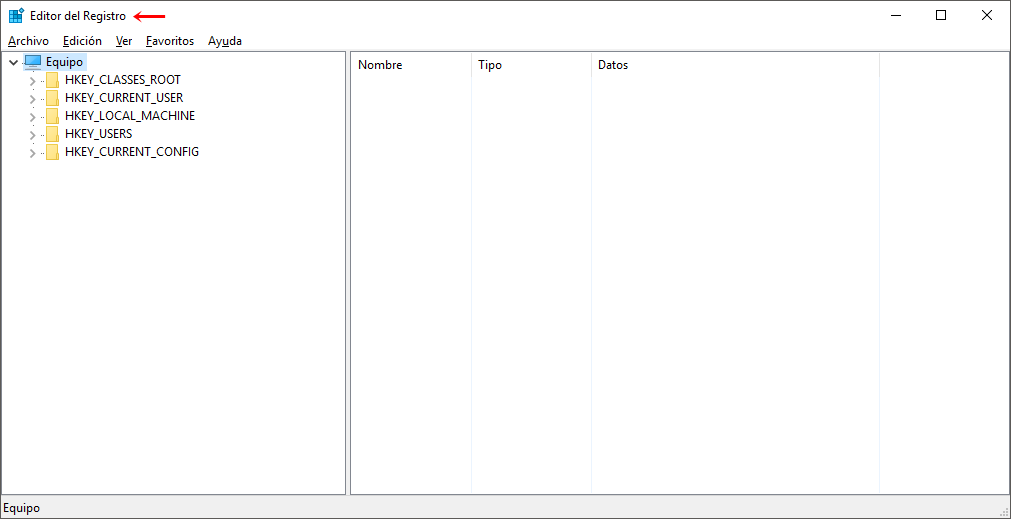
Los pasos para ejecutarlos son muy simples y solo requiere los permisos administrativos del usuario para llevarlos a cabo. Si necesitas hacer alguna modificación importante, ya puedes acceder al registro de Windows 10. Pero recuerda, ten cuidado con las configuraciones que en él modificas.
